Vài ngày trước, tôi đã thử cập nhật các ứng dụng trên điện thoại của mình nhưng tôi không thể. Tất cả các ứng dụng đã bị kẹt khi tải xuống. Khi tôi hủy các bản cập nhật và bắt đầu tải xuống từng cái một, tôi nhận thấy đó là ứng dụng Android WebView đã bị kẹt và không cập nhật chính nó. Ngoài ra, nó đã không cho phép các ứng dụng khác cập nhật. Nếu bạn cũng đang đối mặt với vấn đề tương tự, ở đây bạn sẽ biết cách khắc phục sự cố tải xuống Android WebView.
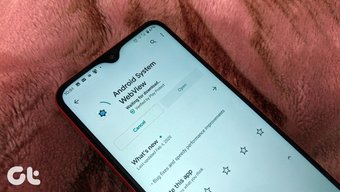
Android WebView là một ứng dụng hệ thống được cài đặt sẵn trên điện thoại Android. Nó giúp các ứng dụng của bên thứ ba hiển thị nội dung trong trình duyệt trong ứng dụng. Vì vậy, nó cần thiết để giữ cho nó cập nhật. Nhưng khi bạn cố gắng làm như vậy, bản cập nhật bị kẹt. Ngay cả khi được cập nhật, nó sẽ xuất hiện lại ngay lập tức trong danh sách Cập nhật của Play Store. Đối với một số người dùng, đặc biệt là chủ sở hữu Pixel, Play Store cũng bị kẹt khi kiểm tra màn hình cập nhật do trục trặc WebView.
Nhưng đừng lo lắng. Hãy cùng xem các cách khác nhau để khắc phục sự cố từ chối hệ thống WebView của Android.
1. Khởi động lại điện thoại
Nếu WebView đã không cập nhật một lần, bạn nên thử khởi động lại điện thoại của mình. Đôi khi, khởi động lại đơn giản sẽ khắc phục sự cố và bạn có thể cập nhật WebView mà không gặp trục trặc nào.
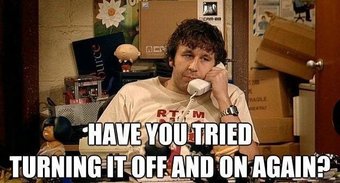
2. Cho nó thời gian
Nếu WebView bị kẹt khi cập nhật trong một phút, hãy cho nó thêm một chút thời gian. Hãy để nó tiếp tục cập nhật và cài đặt trong 10-15 phút.
3. Tắt Bluetooth
Nghe có vẻ lạ, hãy thử cập nhật ứng dụng WebView bằng cách tắt Bluetooth trên điện thoại của bạn.
4. Gỡ cài đặt Android WebView
Bạn không thể gỡ cài đặt hoàn toàn WebView khỏi điện thoại của mình. Nhưng, bạn có thể xóa các bản cập nhật của nó để quay lại phiên bản gốc. Một khi điều đó xảy ra, bạn có thể cập nhật nó. Đôi khi, làm điều đó cũng khắc phục vấn đề.
Để làm như vậy, hãy mở Cửa hàng Play trên điện thoại của bạn và tìm kiếm Android System WebView. Mở nó ra. Chạm vào Gỡ cài đặt. Đợi nó gỡ cài đặt. Sau đó, nhấn vào Cập nhật.
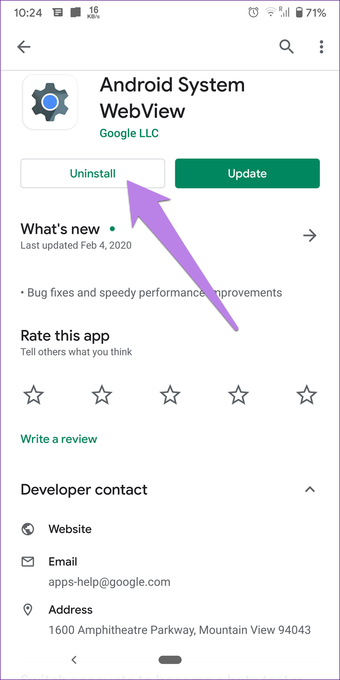
5. Xóa bộ nhớ cache và dữ liệu cho Play Store
Một trong những giải pháp tốt nhất hoạt động là xóa bộ nhớ cache và dữ liệu cho Google Play Store. Thông thường, chúng tôi khuyên bạn chỉ nên xóa bộ nhớ cache cho các ứng dụng khác vì nó khác với việc xóa dữ liệu. Điều đó vì việc xóa bộ nhớ sẽ xóa dữ liệu liên quan đến ứng dụng. Nhưng trong trường hợp này, mọi thứ sẽ khác vì không có dữ liệu nào được liên kết với Play Store.
Trong trường hợp bạn đang tự hỏi, điều gì xảy ra khi bạn xóa dữ liệu hoặc lưu trữ cho Play Store, tốt, không có gì nhiều. Các ứng dụng đã cài đặt của bạn sẽ không được gỡ cài đặt và bạn sẽ không mất dữ liệu được liên kết với các ứng dụng đó. Tương tự, bạn sẽ không mất bất kỳ dữ liệu cá nhân nào khác, chẳng hạn như danh bạ hoặc tệp. Điều đó chỉ xảy ra khi bạn xóa tài khoản Google khỏi điện thoại của mình.
Xóa dữ liệu cho Play Store sẽ chỉ đặt lại cài đặt trong Cửa hàng Play, chẳng hạn như cài đặt thông báo, tự động cập nhật ứng dụng, kiểm soát của phụ huynh, v.v.
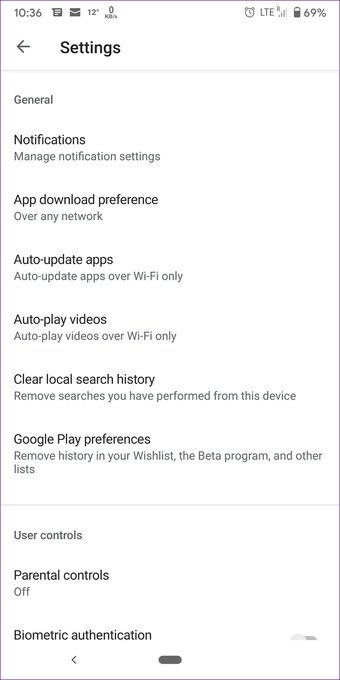
Để xóa bộ nhớ cache và dữ liệu cho Google Play Store, hãy làm theo các bước sau:
Bươc 1: Mở Cài đặt trên điện thoại của bạn và truy cập Ứng dụng & thông báo / Ứng dụng đã cài đặt.
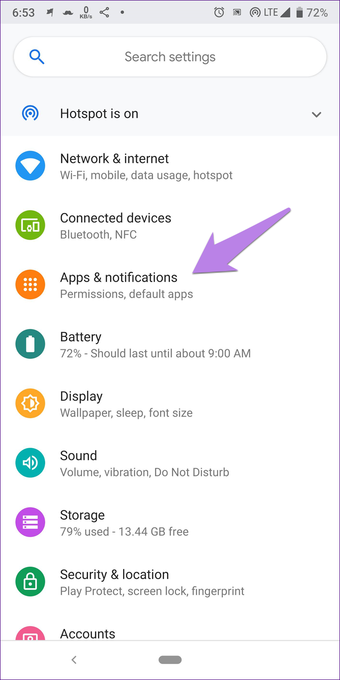
Bươc 2: Gõ vào Google Play Store trong Tất cả các ứng dụng.
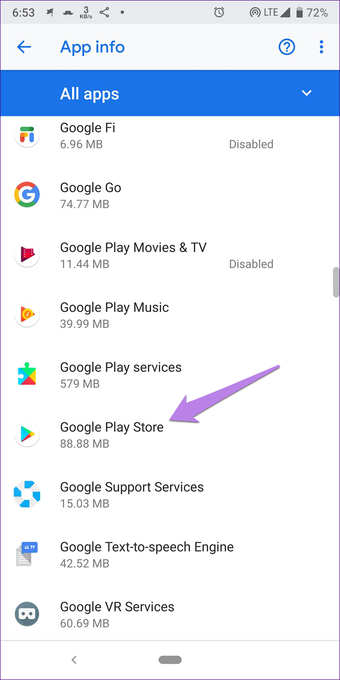
Bươc 3: Chạm vào Lưu trữ. Sau đó, nhấn vào Xóa bộ nhớ cache theo sau là Xóa bộ nhớ hoặc Xóa dữ liệu tùy thuộc vào tùy chọn có sẵn trên điện thoại của bạn.
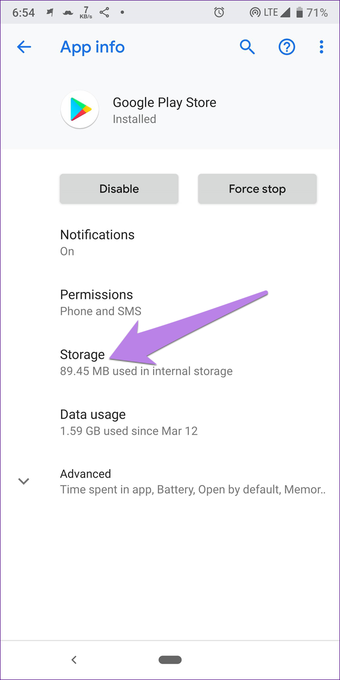
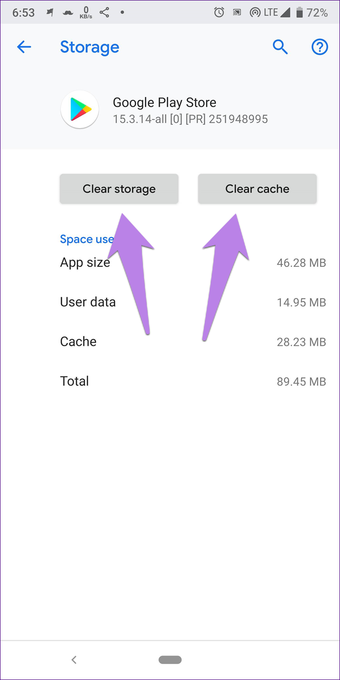
Bươc 4: Khởi động lại điện thoại của bạn. Sau đó, hãy thử cập nhật WebView.
6. Xóa bộ nhớ cache và dữ liệu cho WebView
Tương tự như Play Store, bạn cũng nên xóa bộ nhớ cache và dữ liệu cho ứng dụng Android System WebView. Để làm điều đó, hãy lặp lại các bước trên, tức là đi tới Cài đặt> Ứng dụng & thông báo> Chế độ xem hệ thống Android> Lưu trữ> Xóa dữ liệu và lưu trữ.
Mẹo chuyên nghiệp: Thử xóa bộ nhớ cache cho Google Chrome và Google Play Services.
7. Gỡ cài đặt Cập nhật cho Google Play Store
Một điều khác mà bạn có thể thử nếu WebView không cập nhật đúng cách là xóa các bản cập nhật cho Play Store. Vì nó là một ứng dụng hệ thống, bạn không thể gỡ cài đặt nó. Vì vậy, loại bỏ các bản cập nhật là một lựa chọn.
Để gỡ cài đặt các bản cập nhật cho Play Store, hãy làm theo các bước sau:
Bươc 1: Mở Cài đặt trên điện thoại của bạn. Chuyển đến Ứng dụng & thông báo hoặc Ứng dụng đã cài đặt.
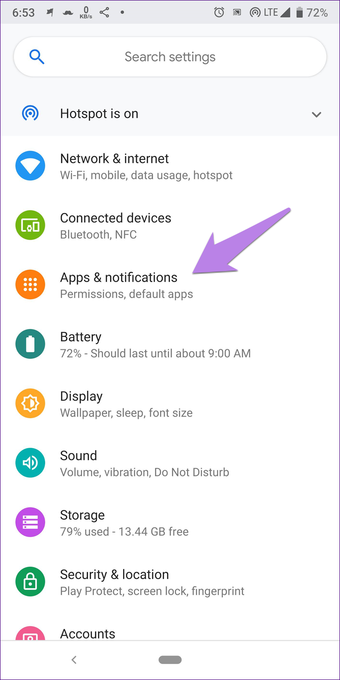
Bươc 2: Gõ vào Google Play Store.
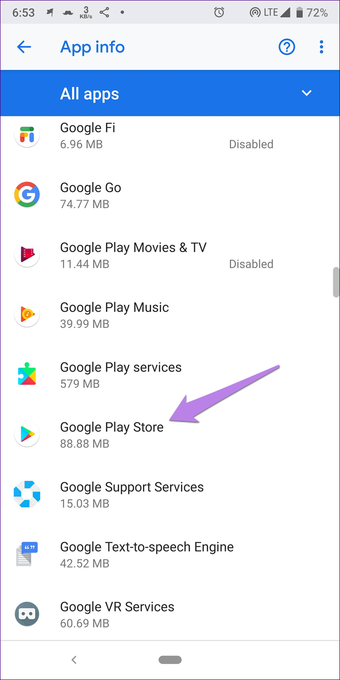
Bươc 3: Chạm vào biểu tượng ba chấm ở trên cùng và chọn Gỡ cài đặt các bản cập nhật từ menu.
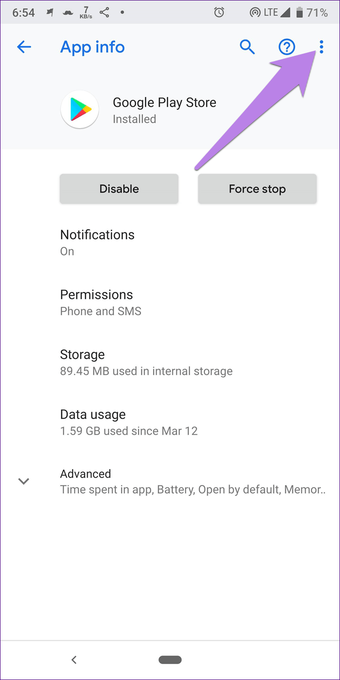
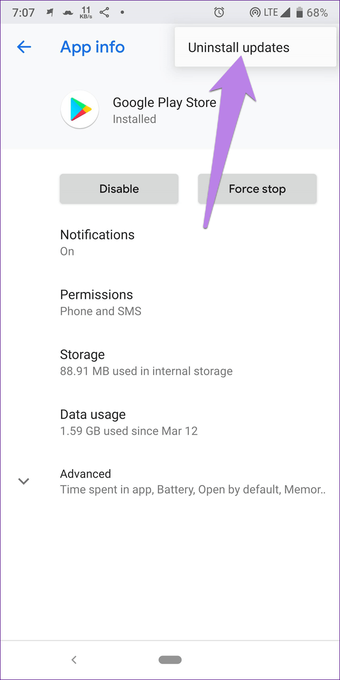
Bươc 4: Khởi động lại điện thoại của bạn. Sau đó, chờ đợi 5 vài phút để tự động cập nhật Play Store. Sau đó, hãy thử cập nhật WebView.
Mẹo chuyên nghiệp: Bạn cũng có thể thử cập nhật Play Store theo cách thủ công bằng APK nếu nó bị kẹt.
8. Cập nhật ứng dụng khác
Nếu sự cố vẫn còn và bạn không thể cập nhật các ứng dụng khác hoặc sử dụng Play Store bình thường, thì bạn nên hủy tất cả các bản cập nhật đang chờ xử lý. Đối với điều đó, hãy nhấn vào Dừng ở trên cùng hoặc nhấn vào biểu tượng X bên cạnh các ứng dụng.
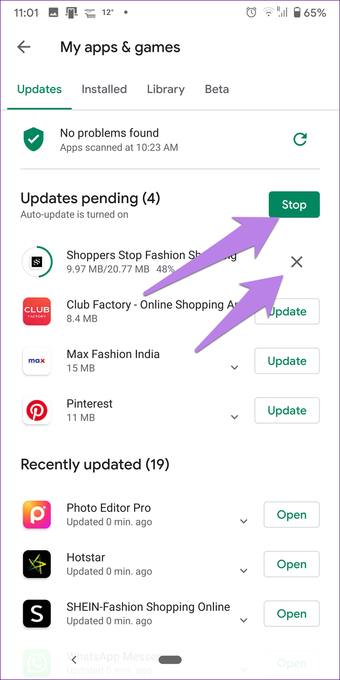
Khi tất cả các bản cập nhật dừng lại, chạm vào nút Cập nhật bên cạnh từng ứng dụng, ngoại trừ ứng dụng WebView. Sau đó, khi các ứng dụng đã cập nhật, hãy khởi động lại điện thoại của bạn. Sau đó, cập nhật WebView.
Cập nhật WebView theo cách thủ công
Nếu không có gì hoạt động, bạn nên thử cập nhật Android System WebView theo cách thủ công. Vì thế, hãy tải xuống tệp APK của nó từ một trang web đáng tin cậy như APKMirror.com. Sau đó, cài đặt nó. Bạn có thể phải cấp quyền bảo mật để cài đặt ứng dụng theo cách này. Hy vọng, các bản cập nhật trong tương lai của WebView sẽ không gây ra vấn đề gì.
Tiếp theo: Bạn muốn cài đặt ứng dụng trả phí trên điện thoại Android của mình nhưng không muốn trả tiền cho chúng? Tìm hiểu cách nhận ứng dụng trả phí miễn phí từ liên kết tiếp theo.
